如何使用光盘重装系统(以简明教程教你轻松启动光盘重装系统)
![]() 游客
2025-01-31 09:30
243
游客
2025-01-31 09:30
243
重装操作系统是电脑维护和故障排除的常见方法之一。而使用光盘作为安装介质,能够确保系统安装的稳定性和可靠性。本文将详细介绍如何使用光盘启动并重装系统,帮助您轻松应对各种操作系统问题。

标题和
1.确认光盘安装介质
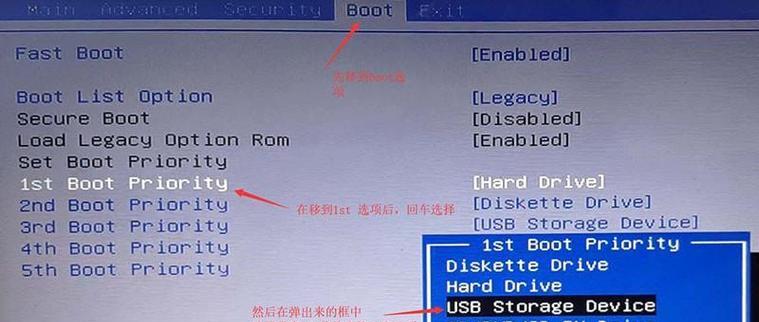
确保您拥有合法授权的操作系统安装光盘,并核实光盘是否完好无损,没有划痕或污渍。
2.启动电脑并进入BIOS设置
按下电脑开机键后,根据电脑品牌不同,按下相应的按键(通常是F2、F8、Del或Esc)进入BIOS设置界面。
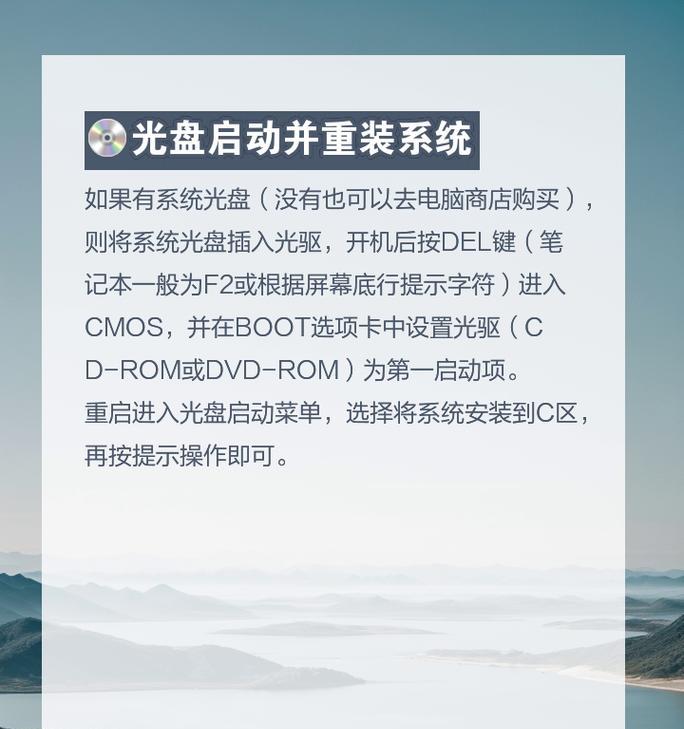
3.设置启动顺序
在BIOS设置界面中,找到启动选项,并将光盘驱动器设置为第一启动设备,保存设置并退出。
4.插入光盘并重新启动
将光盘安装介质插入光盘驱动器,然后重新启动电脑。
5.进入系统安装界面
电脑重新启动后,系统会自动读取光盘中的安装文件,并进入操作系统安装界面。
6.选择语言和区域设置
在安装界面中,选择合适的语言和区域设置,确保系统界面以及时间日期等信息与您所在地相符。
7.接受许可协议
阅读并同意操作系统的许可协议,然后点击继续进行下一步。
8.选择安装类型
根据您的需求和情况,选择适合的安装类型,如全新安装、升级或自定义安装等。
9.选择安装位置
如果您有多个硬盘或分区,选择将操作系统安装在合适的位置上,并清楚地理解这可能会删除现有数据。
10.等待系统安装
完成前述设置后,系统会开始自动安装并复制所需文件,这个过程可能需要一段时间,请耐心等待。
11.设定个人偏好
安装完成后,您需要根据个人喜好设定用户名、密码、电脑名等信息。
12.安装驱动程序
安装完成后,系统会自动检测并安装一些基本的硬件驱动程序,但您可能还需要手动安装特定的驱动程序以确保所有设备正常工作。
13.更新系统和驱动程序
安装完成后,及时更新操作系统和相关驱动程序,以确保系统的稳定性和安全性。
14.安装常用软件
根据您的需求,安装常用的软件,如浏览器、办公软件等,以便进行日常使用。
15.备份系统
重装系统后,及时备份系统和重要文件,以便今后出现故障或需要恢复时能够快速恢复到最初的状态。
通过本文的指导,您将学会如何使用光盘启动并重装系统。这是一项基础的操作技能,有助于解决各种系统问题和提升电脑性能。记住备份重要数据和驱动程序,以及定期更新系统和软件是保持系统稳定和安全的重要步骤。希望本文对您有所帮助!
转载请注明来自扬名科技,本文标题:《如何使用光盘重装系统(以简明教程教你轻松启动光盘重装系统)》
标签:光盘重装系统
- 最近发表
-
- 探究电脑显示COMS信息错误的原因及解决方法(解析COMS信息错误,保障电脑正常运行)
- 网课电脑书写格式错误的原因与解决方法(探究学生在网课中常见的书写格式错误及如何有效纠正)
- 免费安装Win7系统(从下载到安装,快速掌握Win7系统的安装技巧)
- Linux系统中如何使用U盘进行启动安装(详解Linux系统下U盘启动安装的步骤和注意事项)
- 电脑拨号连接错误734的解决方法(如何应对电脑拨号连接错误734并恢复网络连接)
- 深度技术GhostWin7教程(详解深度技术GhostWin7安装步骤,让你的电脑焕发新生)
- 电脑无法破解密码错误的原因和解决方法(密码保护的重要性和密码破解的技术限制)
- 详细教程(一步步教你安装联想XP操作系统,无需繁琐的操作和专业知识)
- 电脑自动开机口令错误的原因及解决方法(自动开机密码错误的排查和解决方案)
- 外星人安装Win8系统教程(从零开始,轻松上手Win8系统安装)
- 标签列表
- 友情链接
-

